Как запретить другим делиться с вами на Google Диске

Если вы получаете спам или нежелательные элементы на Google Диске, есть решение. Вот как можно запретить пользователю Google Диска делиться с вами.
Если вы стали жертвой спама от людей, которые делились с вами вещами на Google Диске, которые вы не хотели видеть или использовать, у нас есть хорошие новости. Google реализована возможность для пользователей блокировать других из общего доступа на Google Диске.
Программы для Windows, мобильные приложения, игры - ВСЁ БЕСПЛАТНО, в нашем закрытом телеграмм канале - Подписывайтесь:)
Мы расскажем вам, как заблокировать кого-то на Google Диске, разблокировать его позже, если хотите, и что вам нужно знать об использовании этой функции.
О блокировке пользователей на Google Диске
Лучше всего начать с того, что вы должны знать о том, как запретить пользователям делиться с вами на Google Диске.
- После блокировки элементы, принадлежащие этому пользователю, не будут отображаться при просмотре вашего Google Диска.
- Элементы, которыми вы владеете, не будут доступны пользователям, которых вы заблокировали, даже если вы ранее делились с ними.
- Вы не можете заблокировать пользователей в вашем домене для рабочих или учебных учетных записей.
- Блокировка пользователей на Google Диске также заблокирует их взаимодействие с вами через другие приложения и службы Google.
Как заблокировать пользователя Google Диска в Интернете
Чтобы заблокировать пользователя на Веб-сайт Google Диска, перейдите туда и войдите в систему, если это необходимо. Щелкните правой кнопкой мыши элемент, который вы получили от пользователя, которого хотите заблокировать, и выберите Блокировать [email].
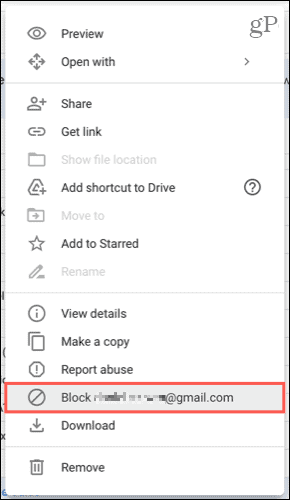
Подтвердите, что хотите заблокировать человека, нажав Блокировать.
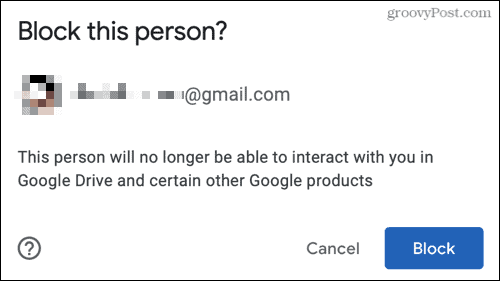
Разблокировать пользователя в Интернете
Если вы передумали, вы можете так же легко разблокировать пользователя на Google Диске. Нажмите на свой профиль значок в правом верхнем углу и выберите Управляйте своей учетной записью Google.
В левой части экрана настроек нажмите Люди и обмен. Справа прокрутите до Контакты и выберите Заблокировано.
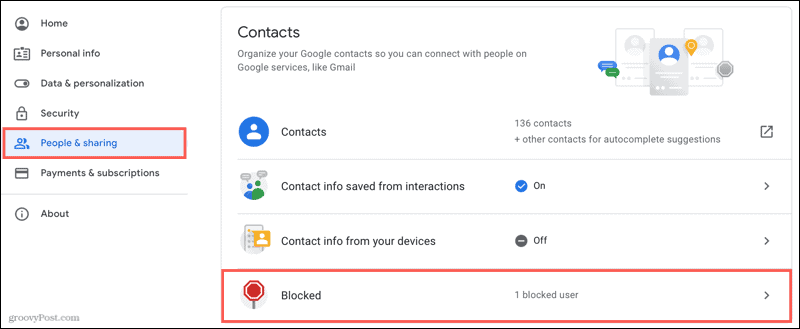
Нажмите на Икс справа от пользователя, которого вы хотите разблокировать.
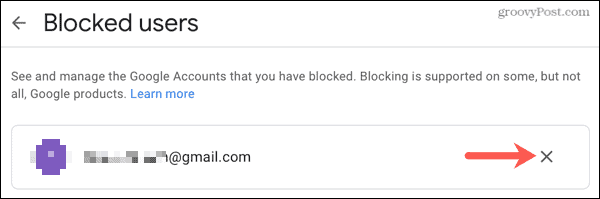
Примечание: Твой список заблокированных пользователей может не включать учетные записи, заблокированные на YouTube, живой чат, адреса электронной почты или номера телефонов, заблокированные с помощью приложения для телефона на вашем мобильном устройстве.
Как заблокировать пользователя Google Диска на мобильном устройстве
Вы также можете заблокировать пользователя мобильного приложения Google Диска на Android, iPhone и iPad.
Нажмите три точки рядом с элементом, которым поделился пользователь, которого вы хотите заблокировать, и выберите Блокировать [email]. Затем подтвердите это действие, коснувшись Блокировать.
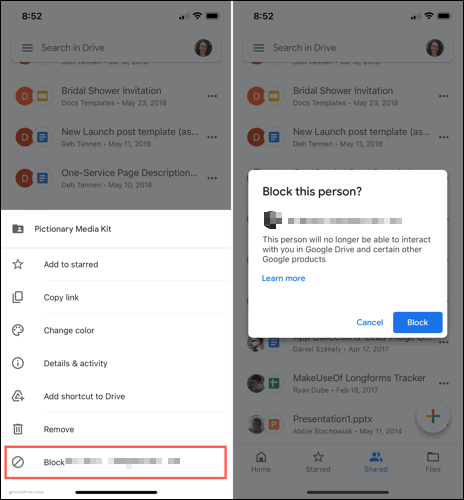
Разблокировать пользователя на мобильном устройстве
Как и в Интернете, вы можете разблокировать пользователя в Google Диске на своем мобильном устройстве. Коснитесь своего профиль значок и выберите Управляйте своей учетной записью Google.
Вверху проведите вправо и коснитесь Люди и обмен. Внизу прокрутите до Контакты и выберите Заблокировано. Нажмите Икс справа от пользователя, которого вы хотите разблокировать.
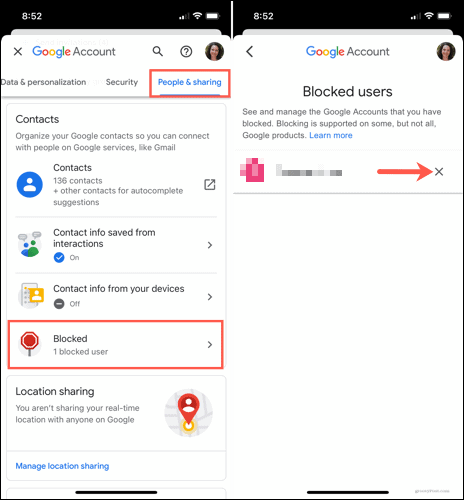
Предотвратите совместное использование нежелательных элементов на Google Диске
Тот факт, что пользователь Google Диска поделился с вами элементом, не означает, что вы этого хотите. Если вы получаете элементы от людей, которых вы не знаете, вы можете легко заблокировать их в Интернете или на своем мобильном устройстве.
Хотите сделать больше на Google Диске? Ознакомьтесь с этими советами и рекомендациями по Google Диску. И обязательно следите за новостями и инструкциями, следуя groovyПост в Твиттере или нравится нам на Facebook!

Программы для Windows, мобильные приложения, игры - ВСЁ БЕСПЛАТНО, в нашем закрытом телеграмм канале - Подписывайтесь:)
